De positie van een 3D-object kopiëren in de Dynamics 365 Guides HoloLens-app
Wanneer u werkt met de Microsoft Dynamics 365 Guides HoloLens-app, wilt u misschien een 3D-object dupliceren en dezelfde positie, stand en schaal voor verschillende stappen van een guide gebruiken. Dit is vooral handig voor volledig digitale guide waarvoor instructies boven op de holografische versies van een machine worden geplaatst, die op verschillende stappen aanwezig moeten zijn en identiek moeten zijn.
De eigenschappen van een 3D-positie (positie, afdrukstand en schaal) van een 3D-object repliceren
Selecteer het hologram dat de positie, afdrukstand en schaal heeft die u wilt kopiëren.
Selecteer de knop Hologram bewerken (potlood).
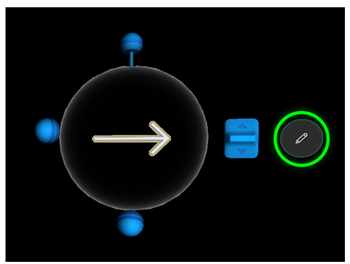
Selecteer 3D-positie kopiëren.
Tip
De parameters voor de 3D-positie worden naar het klembord gekopieerd, zodat u ze zo vaak als u wilt in dezelfde of een andere guide kunt plakken. Het klembord wordt gewist wanneer u de HoloLens-app sluit.
Selecteer het doelhologram.
Selecteer de knop Hologram bewerken opnieuw en selecteer vervolgens de optie 3D-positie plakken.
Tip
U kunt ook spraakopdrachten (zeg 3D-positie kopiëren en 3D-positie plakken) gebruiken om de positie van een 3D-object te kopiëren. Bekijk de volledige lijst met spraakopdrachten die u in de HoloLens-app kunt gebruiken.
3D-positie kopiëren gebruiken voor het reconstrueren van CAD-assembly's
Het referentiepunt dat wordt gebruikt voor 3D-positie kopiëren, is het draaipunt van het object, dat kan afwijken van het middelpunt van het transparante witte begrenzingsvak dat wordt weergegeven voor selectie- en verplaatsingsdoeleinden. Op deze manier kunt u CAD-assembly's (computer-aided design) snel reconstrueren die u in Dynamics 365 Guides als afzonderlijke objecten importeert en die hetzelfde draaipunt delen. Na het importeren positioneert, richt en schaalt u een van de assemblyobjecten. Vervolgens kopieert u de 3D-positie naar de andere assemblyobjecten om de hele CAD-assembly zeer snel te reconstrueren.